Es gibt viele Faktoren, welche die Gaming-Performance eines PCs beeinflussen. Die meisten denken dabei wohl zunächst an die verbaute Hardware. Doch auch aufseiten der Software besteht ein gewisser Spielraum, die Leistung zu erhöhen.

Welche Möglichkeiten es unter Windows 11 gibt, hat Microsoft nun höchstpersönlich offenbart. Das Ganze hat allerdings einen kleinen Haken. Um das volle Potenzial aus eurem Gaming-PC herausholen zu können, müsst ihr nämlich bestimmte Sicherheitsfunktionen des Betriebssystems deaktivieren. Ein gewisses Risiko lässt sich also nicht von der Hand weisen. Wer diesen Tausch von Sicherheit gegen Performance eingehen möchte, der findet im folgenden Absatz die Erklärung.
Sicherheitsfunktionen deaktivieren
Die Virtualisierung in Windows 11 wird von Microsoft für Szenarien wie Hypervisor-protected code integrity (HVCI), auch Speicher-Integrität genannt, und die Virtual Machine Platform (VMP) genutzt. Während VMP zentrale virtuelle Maschinendienste für Windows bereitstellt, verhindert die Speicher-Integrität, dass Angreifer ihren eigenen bösartigen Code einschleusen und stellt sicher, dass alle in das Betriebssystem geladenen Treiber signiert und vertrauenswürdig sind.
Standardmäßig sind die beiden Sicherheitsfeatures auf allen Windows 11-Geräten aktiviert. Laufende Tests haben jedoch ergeben, dass sie im Gaming-Bereich zu Leistungseinbußen führen können. „Spieler, die Wert auf Leistung legen, haben die Möglichkeit, diese Funktionen während des Spiels zu deaktivieren“, heißt es in der Erklärung von Microsoft.
Um Speicher-Integrität auszuschalten, muss das Startmenü geöffnet und das Wort „Kernisolierung“ in das Suchfeld eingegeben werden. Mit einem Klick öffnen sich die entsprechenden Einstellungen. Dort einfach den Regler von „Ein“ auf „Aus“ stellen.
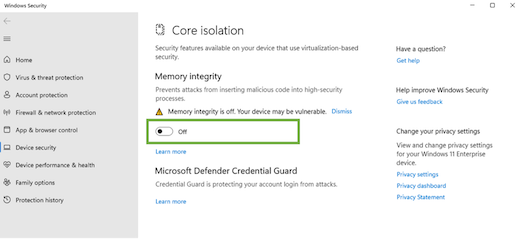
Um die VM-Plattform zu deaktivieren, müssen die Einstellungen namens „Windows-Features aktivieren oder deaktivieren“ aufgerufen werden. In der Liste nach unten scrollen, den Punkt „VM-Plattform“ suchen und dort das Häkchen entfernen.
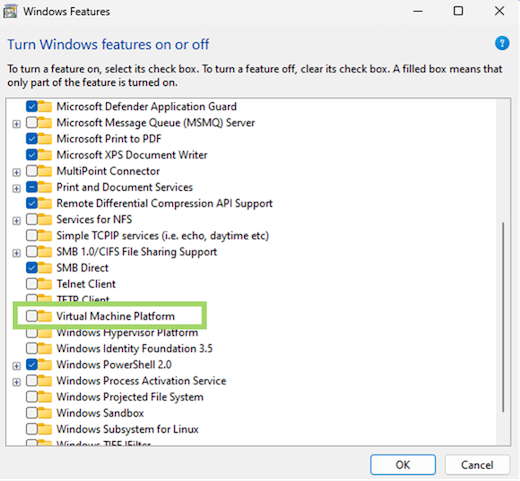
Damit die Änderungen übernommen werden, ist ein Neustart des Systems nötig. Windows empfiehlt, die Funktionen ausschließlich zum Spielen zu deaktivieren und sie anschließend wieder zu aktivieren. Auch dann muss das System wieder neu gestartet werden. Ob der Workaround in dieser Form wirklich sinnvoll ist, kann ja jeder für sich selbst entscheiden.
Quelle: Microsoft

Gibt es auch Eckdaten, über was für eine Steigerung wir sprechen ?